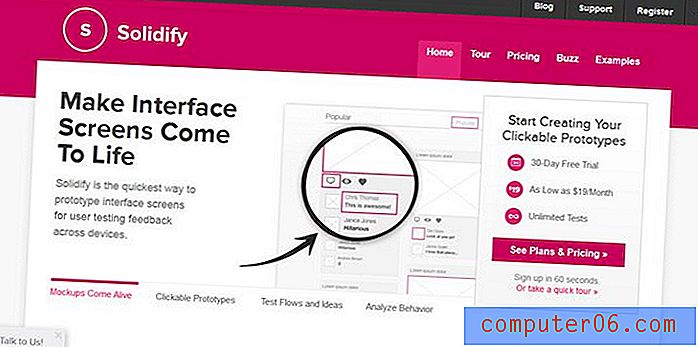Slik endrer du startsidenummeret i Excel 2013
Standard oppførsel for sidenummerering i Excel 2013 er å nummerere den første siden i regnearket som "1", og deretter fortsette å øke tallet for hver påfølgende side i regnearket. Men du jobber kanskje med et regneark med et team av mennesker, eller inkluderer det i et dokument som allerede har noen få sider før regnearket vises. I disse situasjonene kan det å begynne med sidenummer “1” være forvirrende for leserne.
Heldigvis har du muligheten til å endre startsidenummeret i Excel 2013 til hvilket som helst nummer du trenger. Guiden vår nedenfor viser deg hvor du finner og bruker denne innstillingen.
Endre startsidenummer i Excel 2013
Trinnene i denne artikkelen vil anta at du allerede har lagt til sidetall til et regneark du skriver ut i Excel 2013, og at du vil at den første nummererte siden skal begynne med et annet nummer enn “1”.
- Åpne arbeidsarket i Excel 2013.
- Klikk på kategorien Sideoppsett øverst i vinduet.
- Klikk på den lille sideoppsett- knappen nederst til høyre hjørne av seksjonen Sideoppsett i båndet.
- Klikk inne i feltet Første sidenummer nederst i vinduet, og skriv deretter inn nummeret du vil vises som sidenummeret på første side i det trykte regnearket. Du kan deretter klikke på OK- knappen nederst i vinduet for å bruke endringene.

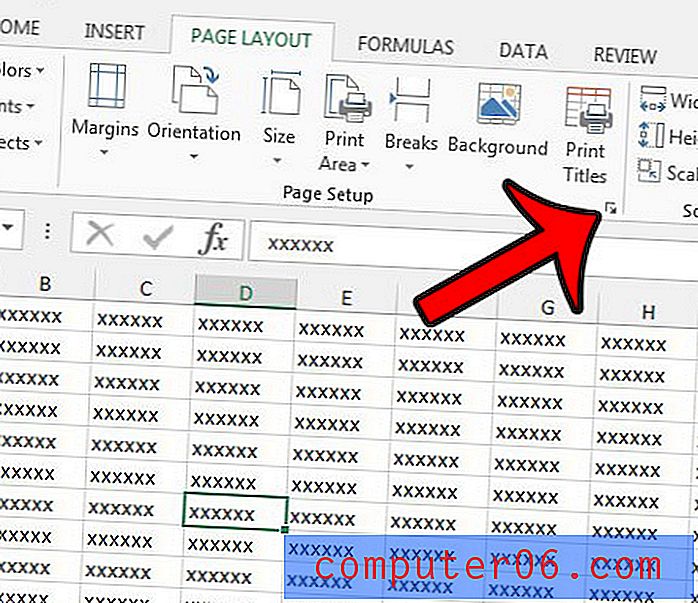
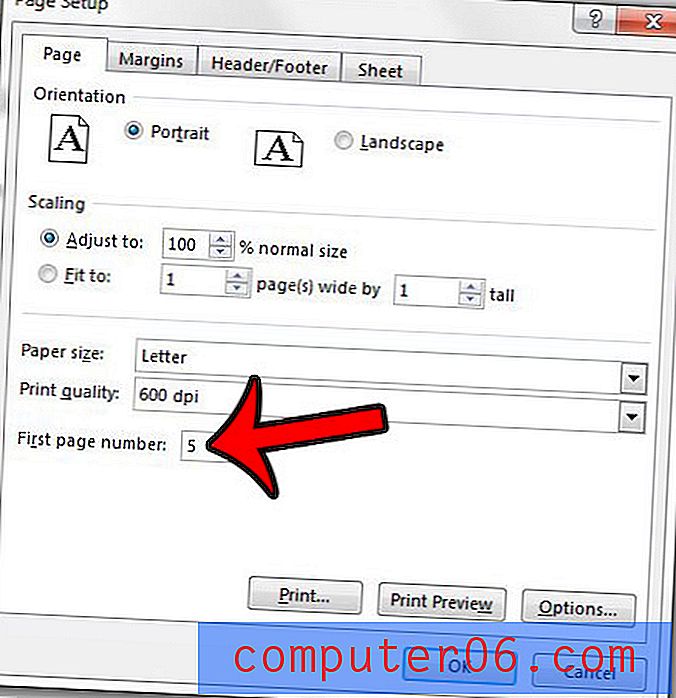
Når du skriver ut regnearket, inneholder den første siden sidetallet du nettopp skrev inn, uavhengig av hvilken side det faktisk er i arbeidsarket. Hver neste side vil øke, basert på antallet du skrev inn. For eksempel skrev jeg inn “5” på bildet over, så den andre siden i regnearket mitt ville være “6” og så videre.
Er det en topptekst eller bunntekst i regnearket du ikke trenger? Lær hvordan du sletter en topptekst eller bunntekst i Excel 2013 for å fjerne all informasjon som vises på hver side i det trykte regnearket.